作者:白云下6_136 | 来源:互联网 | 2023-10-12 09:29
目录
1 VNC屏幕无法显示
2 树莓派软键盘安装
3 摄像头实时图传配置,可用于图像监控系统
4 安装VIM与固定IP
1 VNC屏幕无法显示
在树莓派终端,输入 sudo raspi-config
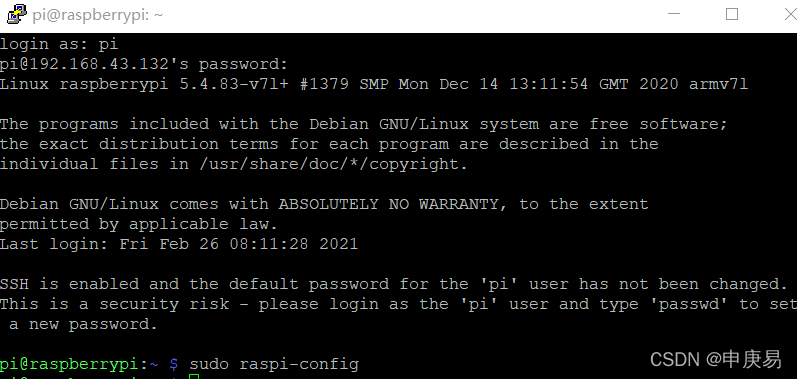
选择接口配置, 按回车健。

再选择VNC开启, 如果已开启则不做操作。

回到主菜单,选择屏幕显示设置。

下一步选择屏幕显示方案。

下一步选择16:9 分辨率。

选择好后,回车确认。再次打开终端,重启树莓派。sudu reboot。

重启后,即可使用VNC远程连接树莓派。

2 树莓派软键盘安装
在终端输入下列命令。
sudo apt-get install matchbox-keyboard
sudo apt-get install ttf-wqy-zenhei
sudo reboot
即可安装好树莓派软键盘,便于在无键盘的情况下,只通过鼠标操作树莓派。

3 摄像头实时图传配置,可用于图像监控系统
首先,在树莓派系统设置中,开启摄像头功能。
在终端中输入 sudo raspi-config
选择接口配置

下一步选择开启摄像头功能,按回车确定。

连接好排线摄像头或者USB摄像头后, 在终端输入 ls /dev
查看可用连接设备

当出现video0时,表示摄像头成功连接树莓派。

下一步,安装实时图传所需的依赖库。
在终端中,依次输入下列命令。
sudo apt-get install cmake libjpeg8-dev -ysudo apt-get install gcc g++ -ywget https://github.com/jacksonliam/mjpg-streamer/archive/master.zipunzip master.ziprm master.zipcd mjpg-streamer-master/mjpg-streamer-experimentalmakesudo make install
可以看到安装过程。

如果该过程中没有报错,说明安装成功。

启动实时图传程序:
/usr/local/bin/mjpg_streamer -i "/usr/local/lib/mjpg-streamer/input_uvc.so -n -f 30 -r 1280x720" -o "/usr/local/lib/mjpg-streamer/output_http.so -p 8080 -w /usr/local/share/mjpg-streamer/www"
输入树莓派的ip 192.168.0.71, 即可登入到树莓派的实时图传接口。
查看树莓派ip的方法: 在树莓派终端输入ifconfig,即可看到ip。

4 安装VIM与固定IP
安装vim编辑工具,便于修改树莓派文件配置。
在终端中输入如下命令。
sudo apt-get update
sudo apt-get install vim
固定IP, 在终端中输入
sudo vim /etc/dhcpcd.conf
修改wln0,下的static_ip_address, 192.168.0.x, x可设置为0-255之间的任意数值。

wlan0代表无线,也就是指定接口
eth0代表有线,也就是指定接口